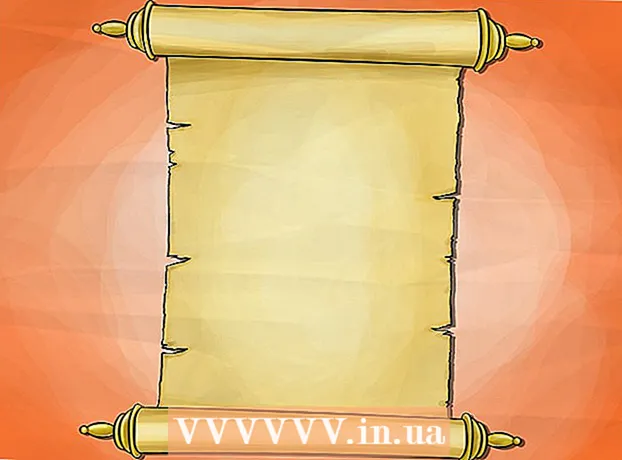Forfatter:
Helen Garcia
Oprettelsesdato:
13 April 2021
Opdateringsdato:
1 Juli 2024

Indhold
- Trin
- Metode 1 af 3: Sådan deaktiveres gruppemeddelelser
- Metode 2 af 3: Sådan føjes en gruppe til sortlisten ved hjælp af Textra -appen
- Metode 3 af 3: Sådan blokeres gruppemedlemmer
I denne artikel viser vi dig, hvordan du blokerer gruppemeddelelser på din Android -enhed. For at gøre dette skal du deaktivere underretninger fra gruppen i appen Beskeder eller sortliste gruppen via programmet Textra. De fleste sms -apps blokerer ikke gruppemeddelelser, men hvis det er absolut nødvendigt, skal du bare blokere gruppemedlemmerne.
Trin
Metode 1 af 3: Sådan deaktiveres gruppemeddelelser
 1 Start appen Beskeder. Klik på det hvide taleskyikon på en blå baggrund.
1 Start appen Beskeder. Klik på det hvide taleskyikon på en blå baggrund. 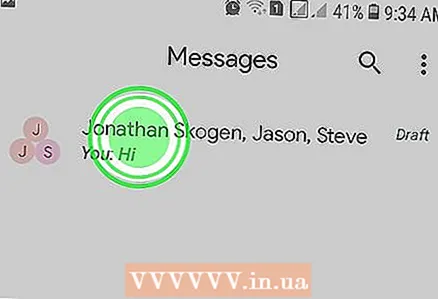 2 Tryk og hold en gruppesamtale nede. Gør dette med den korrespondance, som du vil deaktivere underretninger om. Indstillinger vises øverst på skærmen.
2 Tryk og hold en gruppesamtale nede. Gør dette med den korrespondance, som du vil deaktivere underretninger om. Indstillinger vises øverst på skærmen. 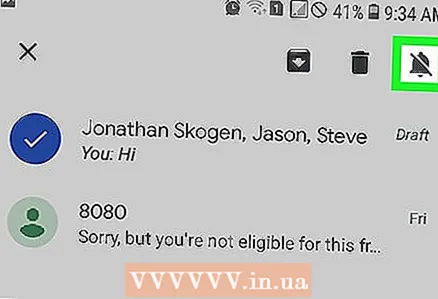 3 Tryk på
3 Tryk på  . Dette overkrydsede klokkeikon er i øverste højre hjørne. Fra nu af modtager du ikke underretninger fra den valgte gruppekorrespondance.
. Dette overkrydsede klokkeikon er i øverste højre hjørne. Fra nu af modtager du ikke underretninger fra den valgte gruppekorrespondance.
Metode 2 af 3: Sådan føjes en gruppe til sortlisten ved hjælp af Textra -appen
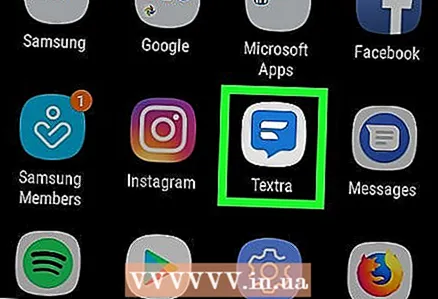 1 Start Textra. Klik på det blå taleskyikon med hvide bølgede linjer.
1 Start Textra. Klik på det blå taleskyikon med hvide bølgede linjer. - Denne applikation kan downloades gratis fra Play Butik.
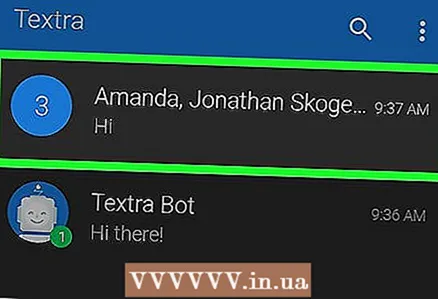 2 Klik på den gruppesamtale, du vil føje til sortlisten. Det vil åbne.
2 Klik på den gruppesamtale, du vil føje til sortlisten. Det vil åbne. 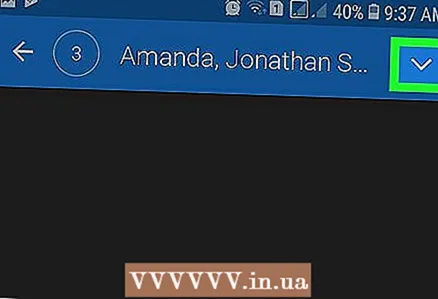 3 Tryk på ikonet
3 Tryk på ikonet  . Du finder det i menulinjen i øverste højre hjørne.
. Du finder det i menulinjen i øverste højre hjørne. 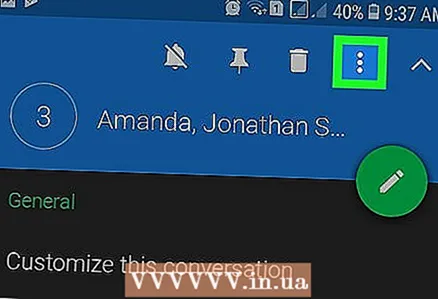 4 Klik på ⋮. Dette ikon med tre lodrette prikker vises i menulinjen øverst på skærmen. En menu åbnes.
4 Klik på ⋮. Dette ikon med tre lodrette prikker vises i menulinjen øverst på skærmen. En menu åbnes. 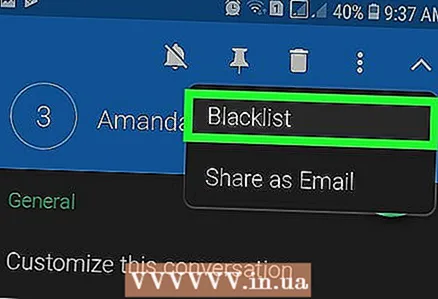 5 Tryk på Sort liste. Dette er den første mulighed i menuen. Nederst på skærmen vises en meddelelse om, at gruppechatten er føjet til sortlisten.
5 Tryk på Sort liste. Dette er den første mulighed i menuen. Nederst på skærmen vises en meddelelse om, at gruppechatten er føjet til sortlisten. 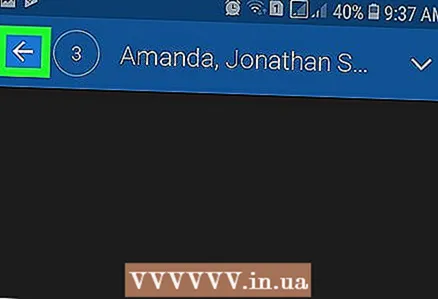 6 Klik på
6 Klik på  . Dette ikon er i øverste venstre hjørne af skærmen. Du vil blive taget til hovedmenuen. Gruppechatten slettes, og du modtager ikke beskeder fra gruppemedlemmerne.
. Dette ikon er i øverste venstre hjørne af skærmen. Du vil blive taget til hovedmenuen. Gruppechatten slettes, og du modtager ikke beskeder fra gruppemedlemmerne. - Hvis du vil fjerne en gruppesamtale fra sortlisten, skal du klikke på "⋮> Indstillinger> Sortliste, tryk på gruppechatten, og tryk derefter på Fjern fra sortliste.
Metode 3 af 3: Sådan blokeres gruppemedlemmer
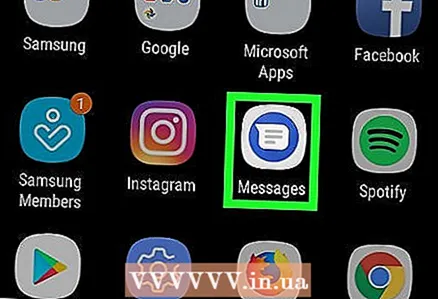 1 Start appen Beskeder. Klik på det hvide taleskyikon på en blå baggrund.
1 Start appen Beskeder. Klik på det hvide taleskyikon på en blå baggrund. 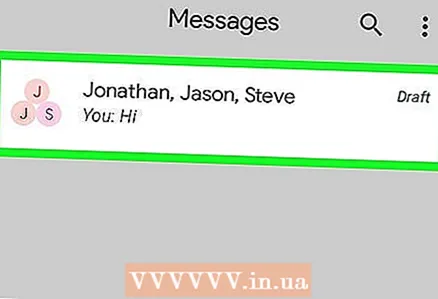 2 Tryk på en gruppechat. Gruppekorrespondance er enhver korrespondance, hvor tre eller flere personer deltager.
2 Tryk på en gruppechat. Gruppekorrespondance er enhver korrespondance, hvor tre eller flere personer deltager. 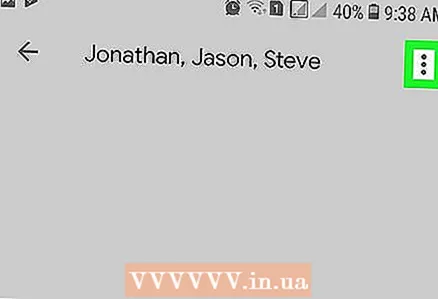 3 Klik på ⋮. Dette ikon med tre lodrette prikker er i øverste højre hjørne. En menu åbnes.
3 Klik på ⋮. Dette ikon med tre lodrette prikker er i øverste højre hjørne. En menu åbnes. 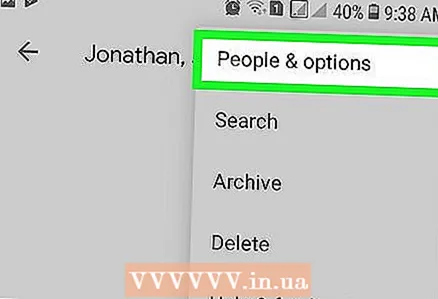 4 Tryk på Mennesker og muligheder. Dette er den første mulighed i menuen. Indstillingssiden for gruppechat åbnes.
4 Tryk på Mennesker og muligheder. Dette er den første mulighed i menuen. Indstillingssiden for gruppechat åbnes. 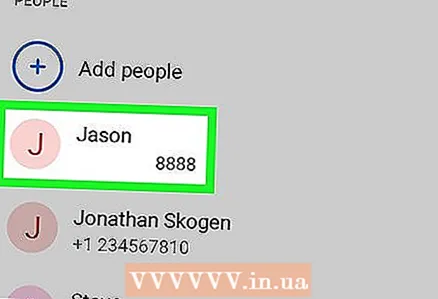 5 Tryk på et gruppemedlem. Du finder dem nederst på siden. Kontaktoplysningerne for den valgte deltager åbnes.
5 Tryk på et gruppemedlem. Du finder dem nederst på siden. Kontaktoplysningerne for den valgte deltager åbnes. 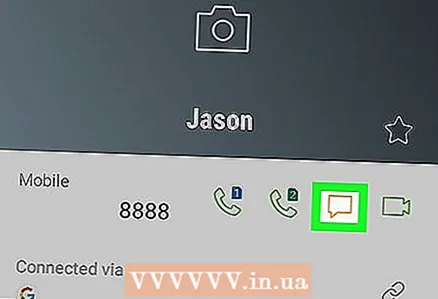 6 Klik på
6 Klik på  . Dette ikon vises som en talesky med ordet Tekst og vises under deltagerens navn eller kontaktnummer (til højre for telefonikonet). Der vil blive oprettet en korrespondance med den valgte person.
. Dette ikon vises som en talesky med ordet Tekst og vises under deltagerens navn eller kontaktnummer (til højre for telefonikonet). Der vil blive oprettet en korrespondance med den valgte person. 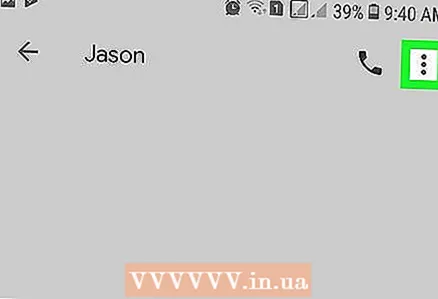 7 Tryk på ⋮. Dette ikon med tre lodrette prikker er i øverste højre hjørne. En menu åbnes.
7 Tryk på ⋮. Dette ikon med tre lodrette prikker er i øverste højre hjørne. En menu åbnes. 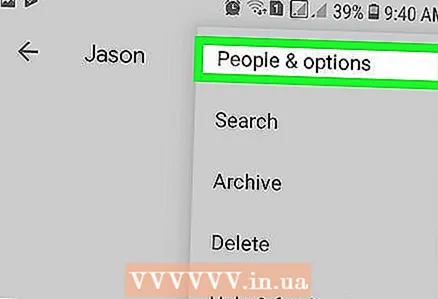 8 Tryk på Mennesker og muligheder. Dette er den første mulighed i menuen. Indstillingen for gruppechatindstillinger åbnes.
8 Tryk på Mennesker og muligheder. Dette er den første mulighed i menuen. Indstillingen for gruppechatindstillinger åbnes. 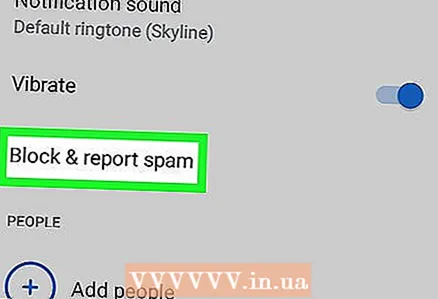 9 Klik på Bloker (telefonnummer). I stedet for (telefonnummer) vises telefonnummeret til den valgte person. Denne indstilling findes under indstillingen Vibration på indstillingssiden. Et pop op-vindue vises.
9 Klik på Bloker (telefonnummer). I stedet for (telefonnummer) vises telefonnummeret til den valgte person. Denne indstilling findes under indstillingen Vibration på indstillingssiden. Et pop op-vindue vises. 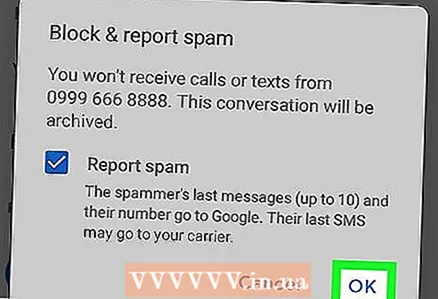 10 Klik på Blokfor at bekræfte dine handlinger. Du finder denne mulighed i nederste højre hjørne af popup -vinduet. Alle tekstbeskeder fra den valgte person vil blive blokeret.
10 Klik på Blokfor at bekræfte dine handlinger. Du finder denne mulighed i nederste højre hjørne af popup -vinduet. Alle tekstbeskeder fra den valgte person vil blive blokeret. 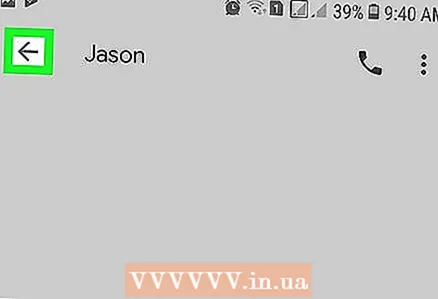 11 Klik på
11 Klik på  og gentag processen for andre medlemmer af gruppechatten. For at gøre dette skal du gå tilbage til hovedsiden i meddelelsesprogrammet, vælge en gruppesamtale og gentage den beskrevne proces for andre deltagere i samtalen.
og gentag processen for andre medlemmer af gruppechatten. For at gøre dette skal du gå tilbage til hovedsiden i meddelelsesprogrammet, vælge en gruppesamtale og gentage den beskrevne proces for andre deltagere i samtalen.